Drive - 权限
概述
使用 Autodesk Drive 可以与个人共享文件夹及其内容。可以通过 Desktop Connector 访问与您共享的文件夹。
访问共享文件夹
- 在文件资源管理器中导航到 Drive 连接器。
- 访问“我的数据”,其中包含您的所有文件夹和文件。
- 如果其他用户从 Autodesk Drive 共享了文件夹,您可以通过转到“已与我共享”来访问它们。共享内容按与您共享文件夹的人员的姓名后跟文件夹名称的形式显示。(例如,Jane Smith - 场地平面图)
使用共享文件夹时可以执行的操作类型取决于分配给您的权限级别。
“可编辑”权限
可以对共享文件夹本身执行以下操作:
- 打开
- 同步
- 释放空间
- 联机查看
- 复制链接
注意:您不能重命名、删除或移动共享文件夹。只有共享文件夹的所有者才能执行这些操作。
可以对共享文件夹中的文件和文件夹执行以下操作:
- 通过编写应用程序或通过将文件拖放到文件夹中来添加和更新文件
- 打开、同步、释放空间、联机查看、复制链接、导出、删除、重命名
- 在共享文件夹结构中通过拖放来移动文件
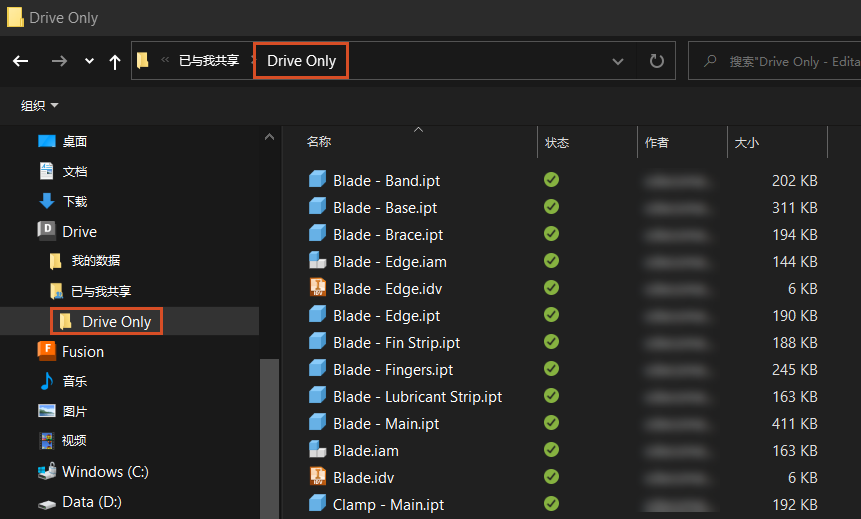
“可下载”或“可查看”权限
具有这些权限类型的共享文件夹将列在“已与我共享”下,但在 Desktop Connector 中,它们的功能将会有限。为了防止由于没有编辑权限导致经过编辑的文件上传失败,共享文件夹的内容将不会显示给用户。
- 将显示一条消息,通知您由于权限级别,您只能通过 Autodesk Drive 联机查看这些文件。
- 通过单击鼠标右键并选择“联机查看”,可以在 Autodesk Drive 中快速查看这些文件
- 尝试将文件拖动到文件夹中的操作将被阻止,并且将显示一个“被阻止”图标
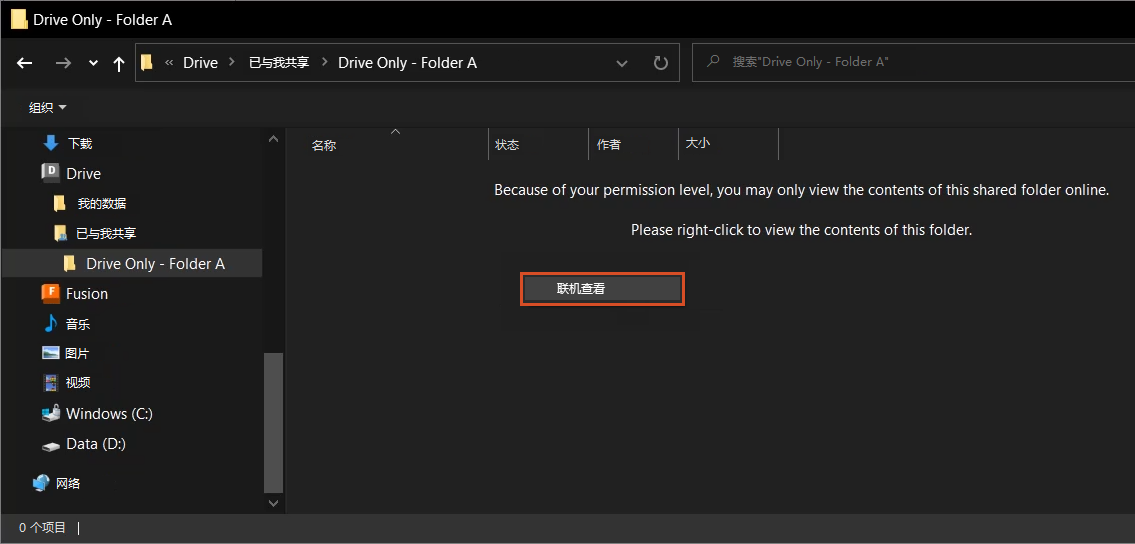
命名冲突
具有相同名称的共享文件夹将遵循现有行为处理重复的文件夹名称,并在名称旁边显示错误图标。
- 在解决名称冲突之前,您将无法导航到这些文件夹。
- 请求重命名其中一个共享文件夹以解决名称冲突。
- 您仍然可以通过 Autodesk Drive 联机访问具有名称冲突的文件夹
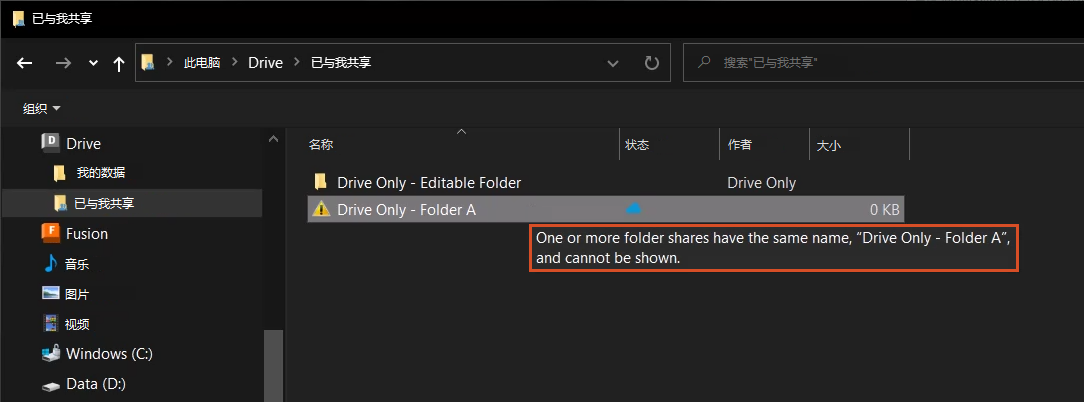
文件参考注意事项
- 为了维护文件关系,所有相关数据都需要包含在共享文件夹结构中。文件参考不能跨多个共享文件夹。
- 在 Autodesk Drive 共享文件夹中处理 Inventor 数据时,建议每个共享都包含其自己的 Inventor 项目文件 (ipj)。